
时间:2021-01-20 06:57:26 来源:www.win10xitong.com 作者:win10
工作当中常常会使用电脑系统,如果遇到了Win10声音无法找到输出设备问题的时候大家会怎么样处理呢?想必我们大家以后也可能会遇到Win10声音无法找到输出设备的情况,我们来看看怎么解决Win10声音无法找到输出设备问题,我们只需要按照:1、首先检查驱动,没办法,最问题首先查驱动,如果驱动没有问题的话,执行以下操作。2、按下键盘上的组合键【WIN】+【X】打开菜单,然后按下【O】键,打开【电源管理】就比较简单的处理它了。刚才只是简单的概述了一下,下面才是Win10声音无法找到输出设备详细的详尽解决法子。
小编推荐下载:win10 32位
Win10语音找不到输出设备。如何解决它:
1.先查司机。如果没办法,先查司机。如果驱动程序没有问题,请执行以下操作。
2.按键盘上的组合键[Win] [X]打开菜单,再按[O]键打开[电源管理]。
3.然后输入此项[选择电源按钮的功能]。
4.然后单击此项[更改当前不可用的设置]。
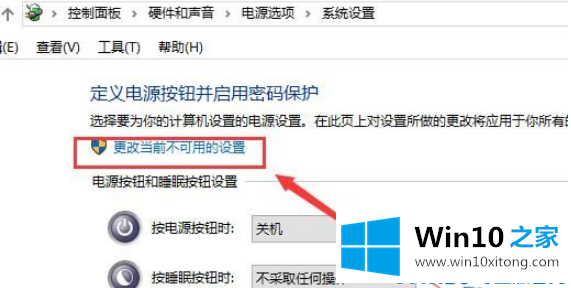
5.点击后,取消底部的[启用快速启动]。然后保存并重新启动计算机。
以上是Win10 sound如何找不到输出设备的介绍。不知道你有没有学到。如果你遇到了这样的问题,可以按照边肖的方法自己尝试一下,希望能帮你解决问题
许多朋友都遇到了Win10声音无法找到输出设备的问题,只需要按照上面小编说的方法去做,就可以解决,今天的内容到这里就结束了,欢迎大家给小编进行留言。